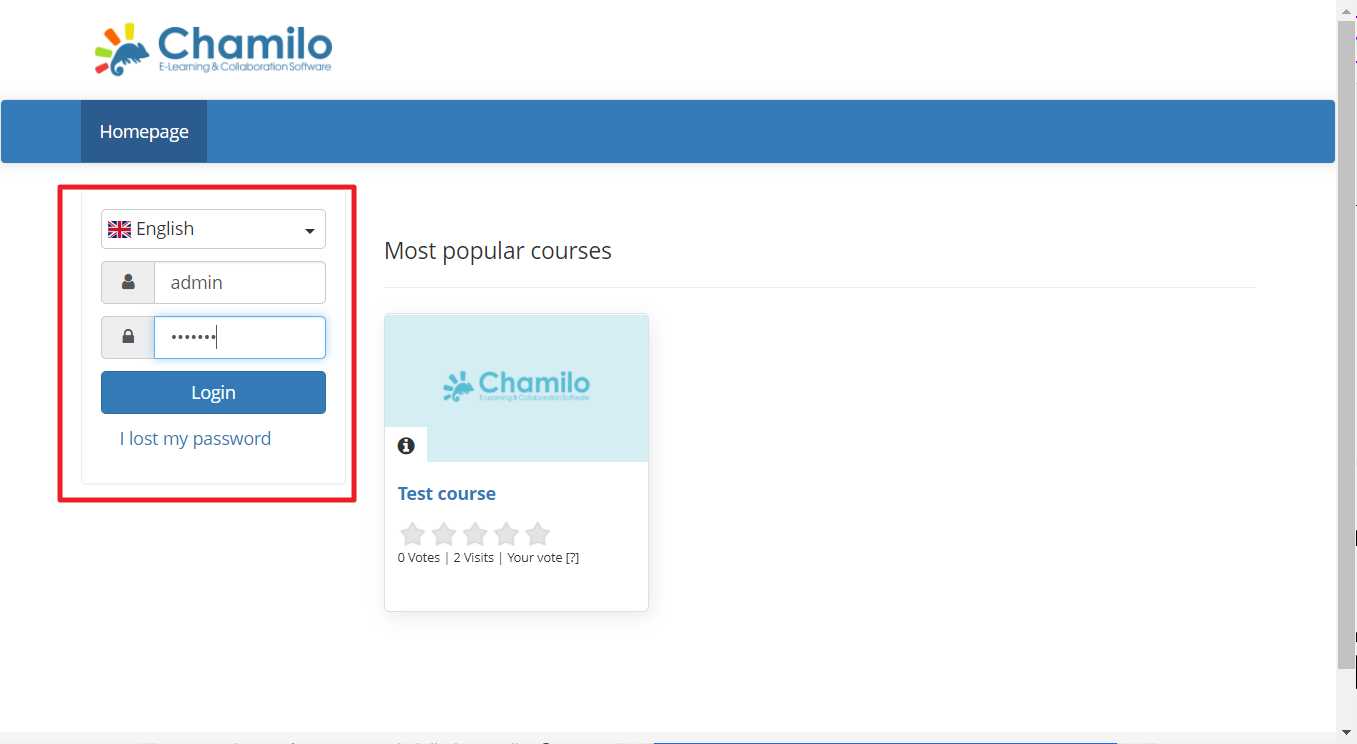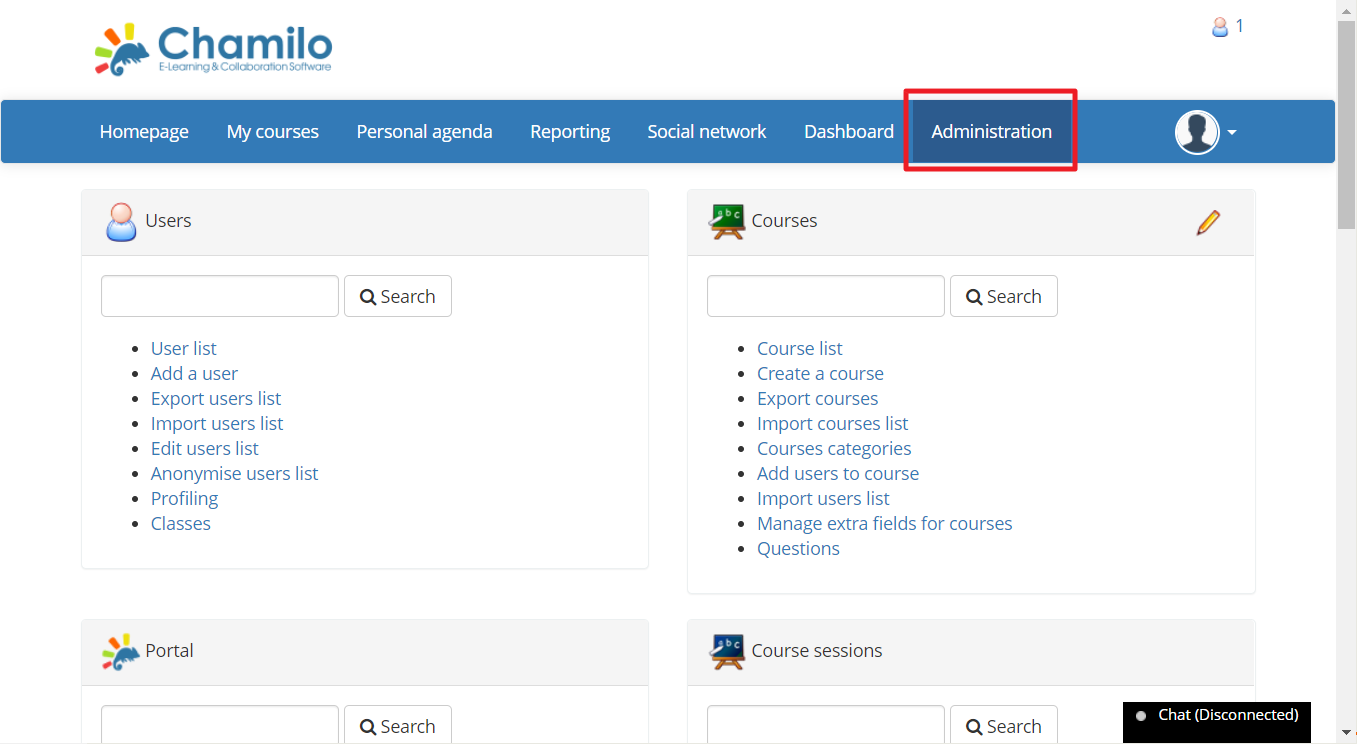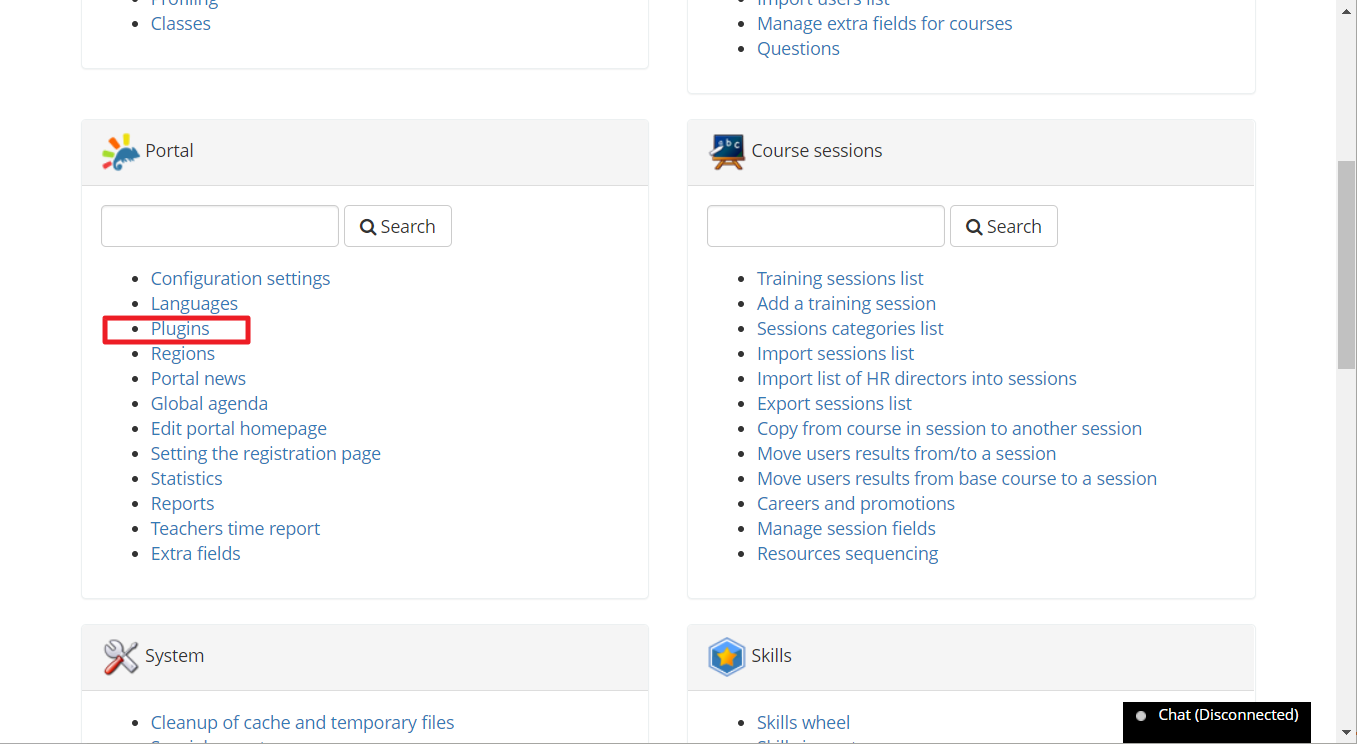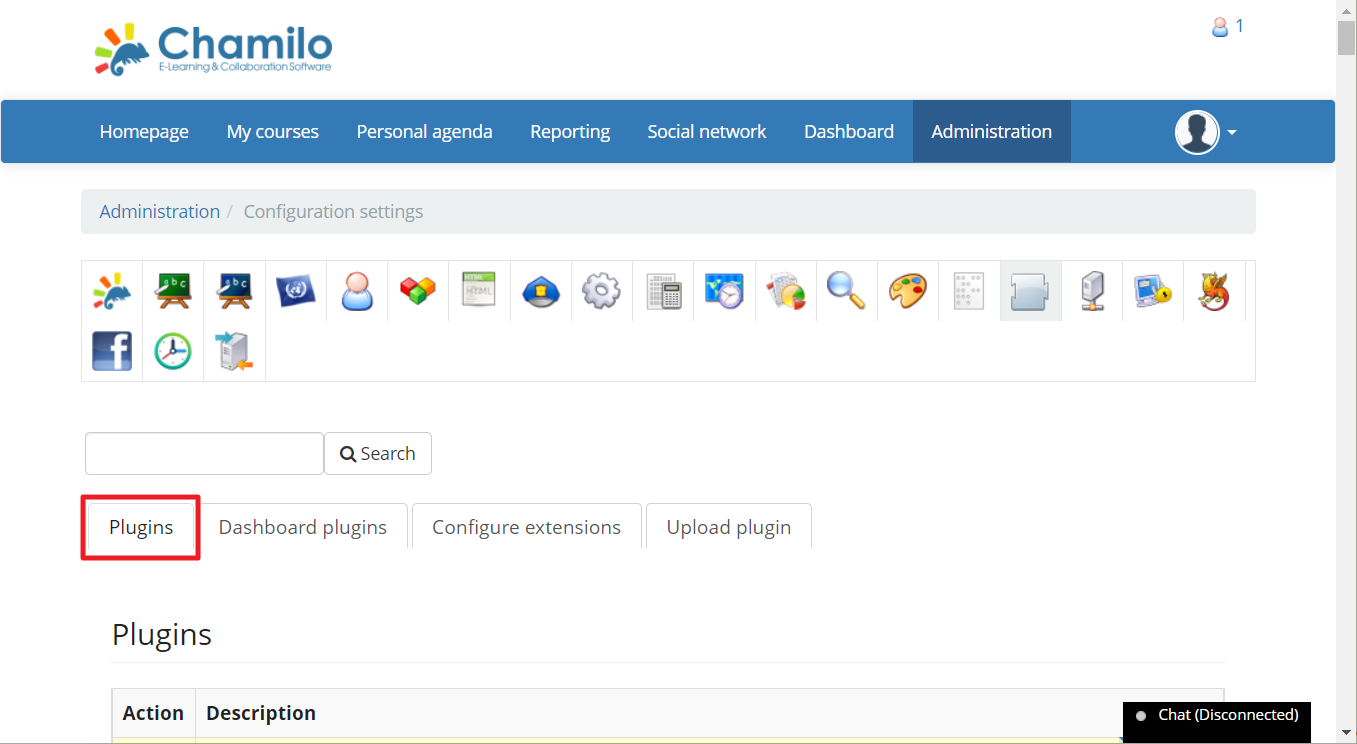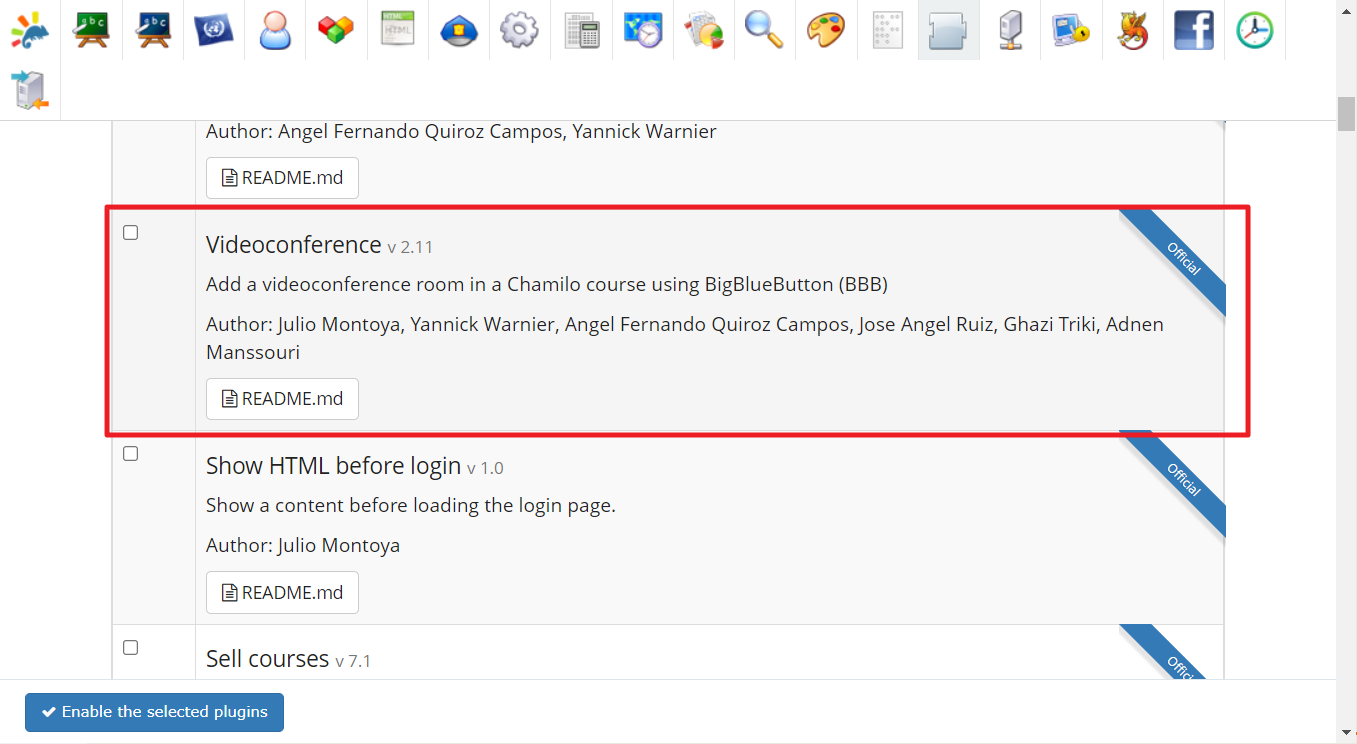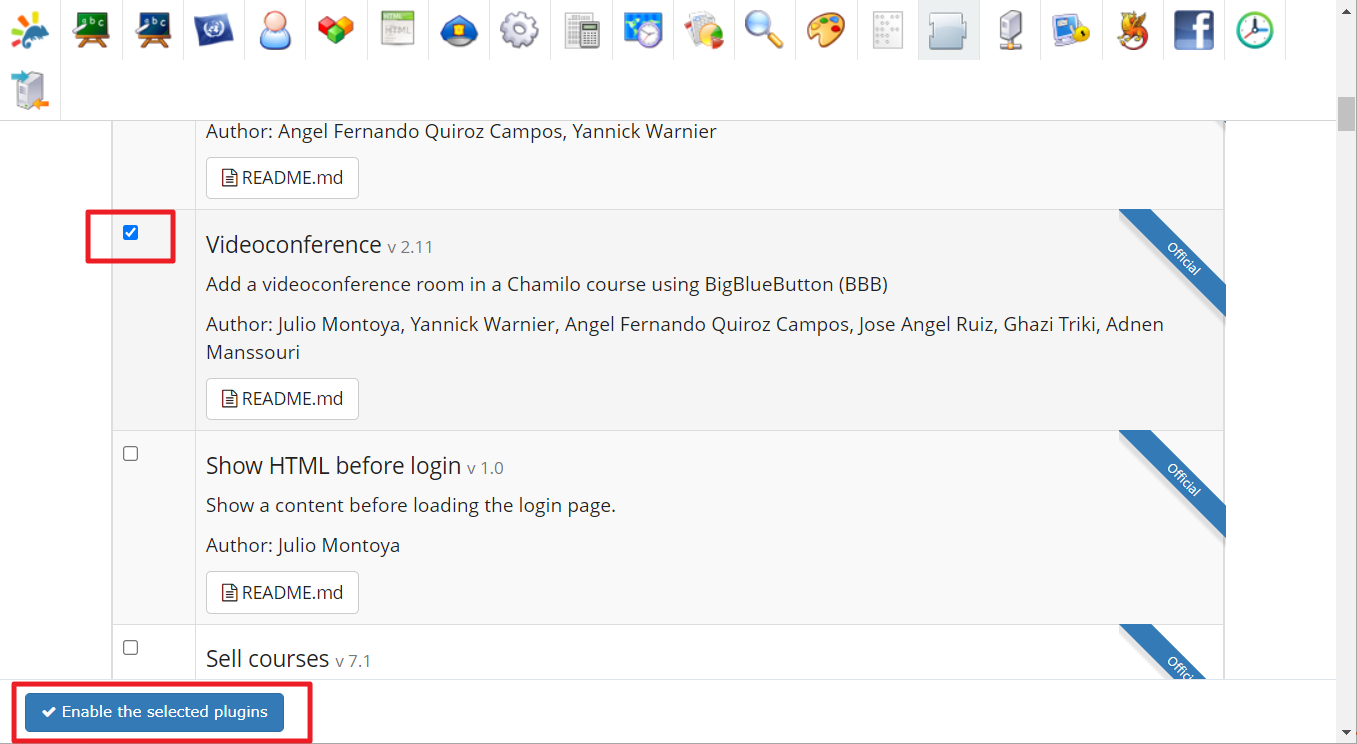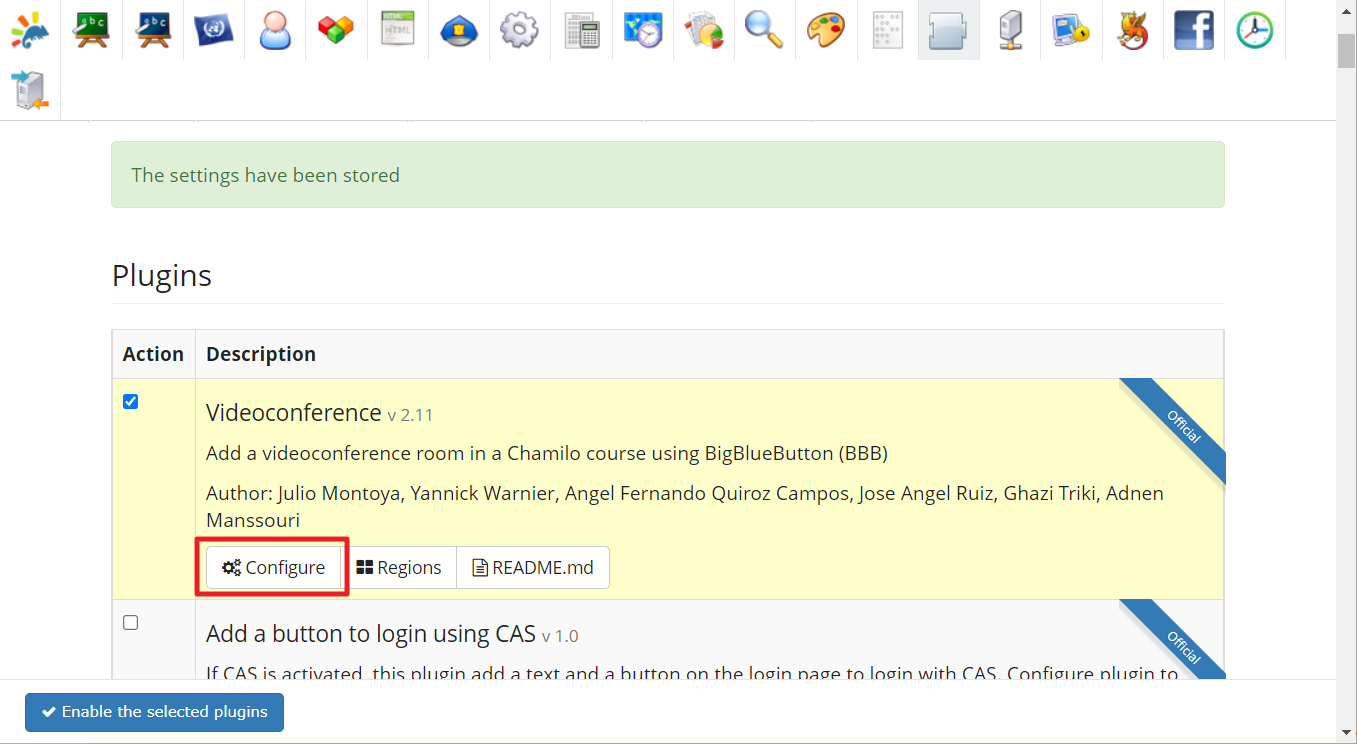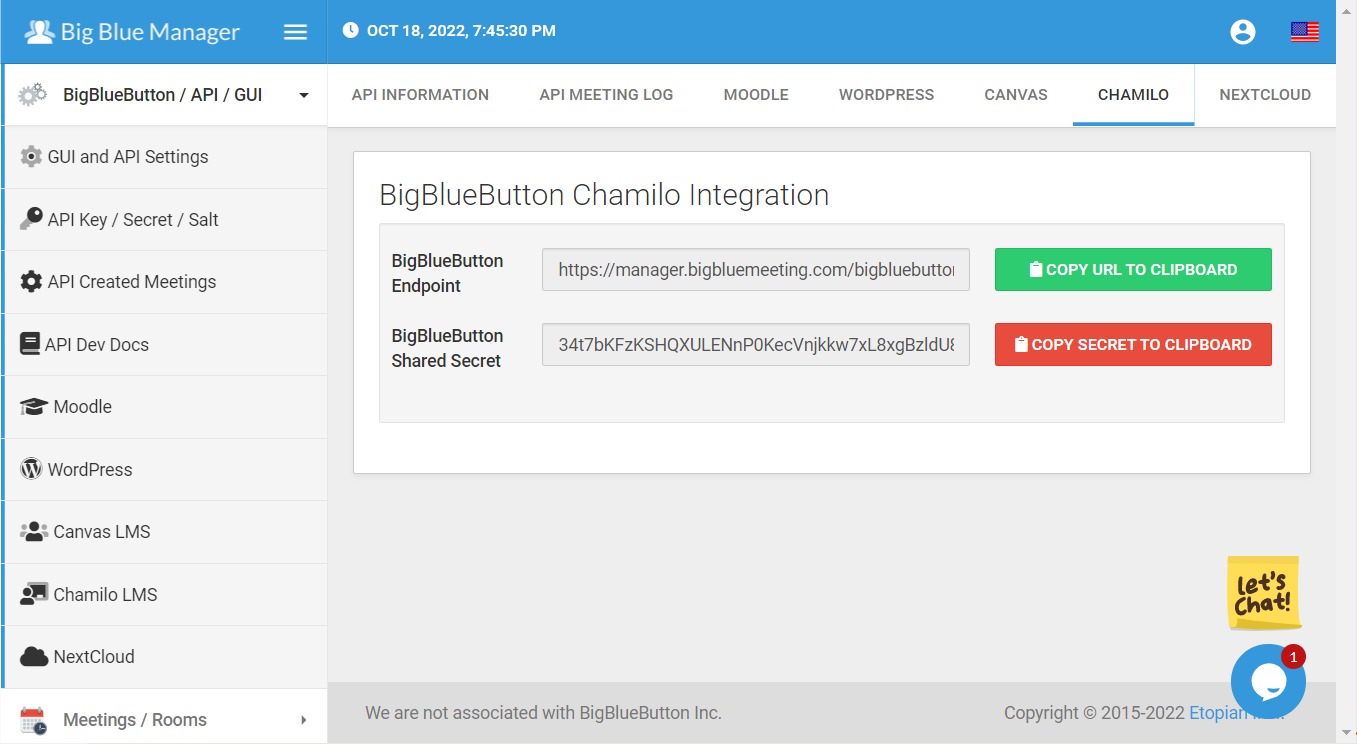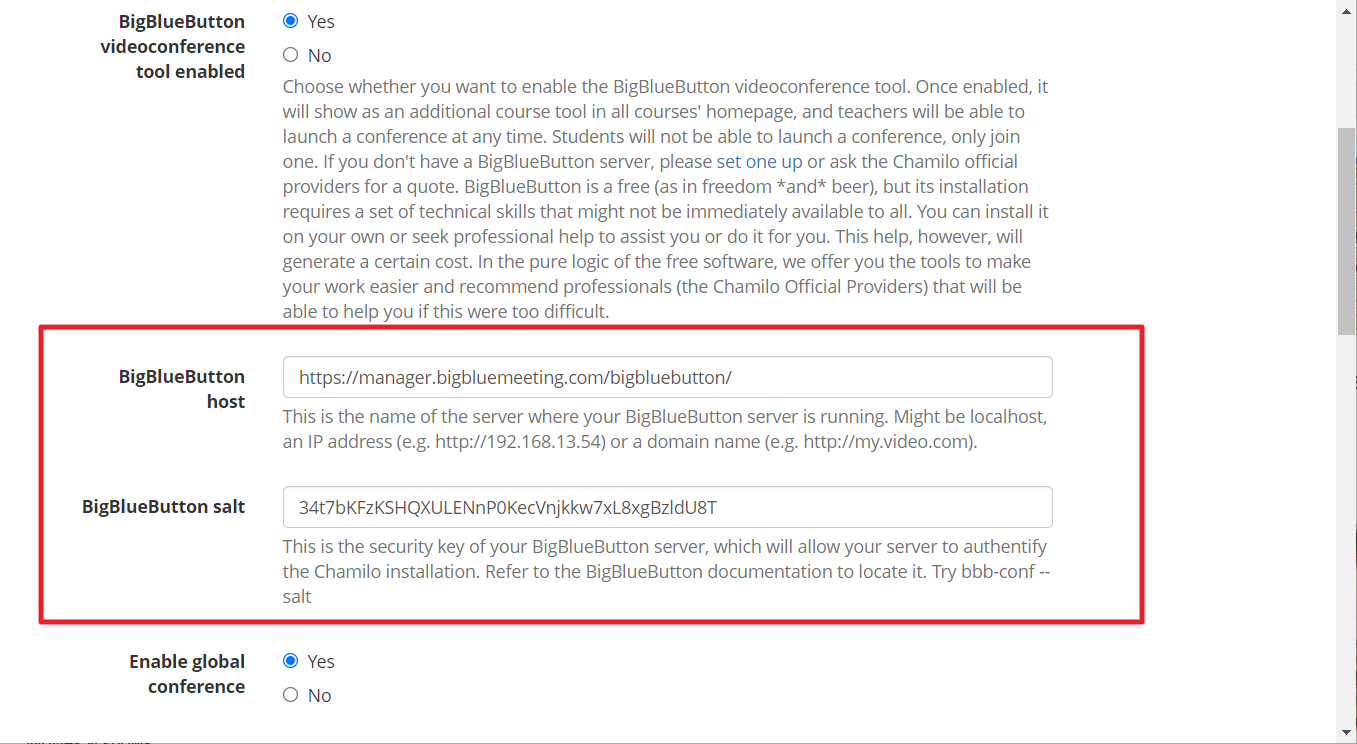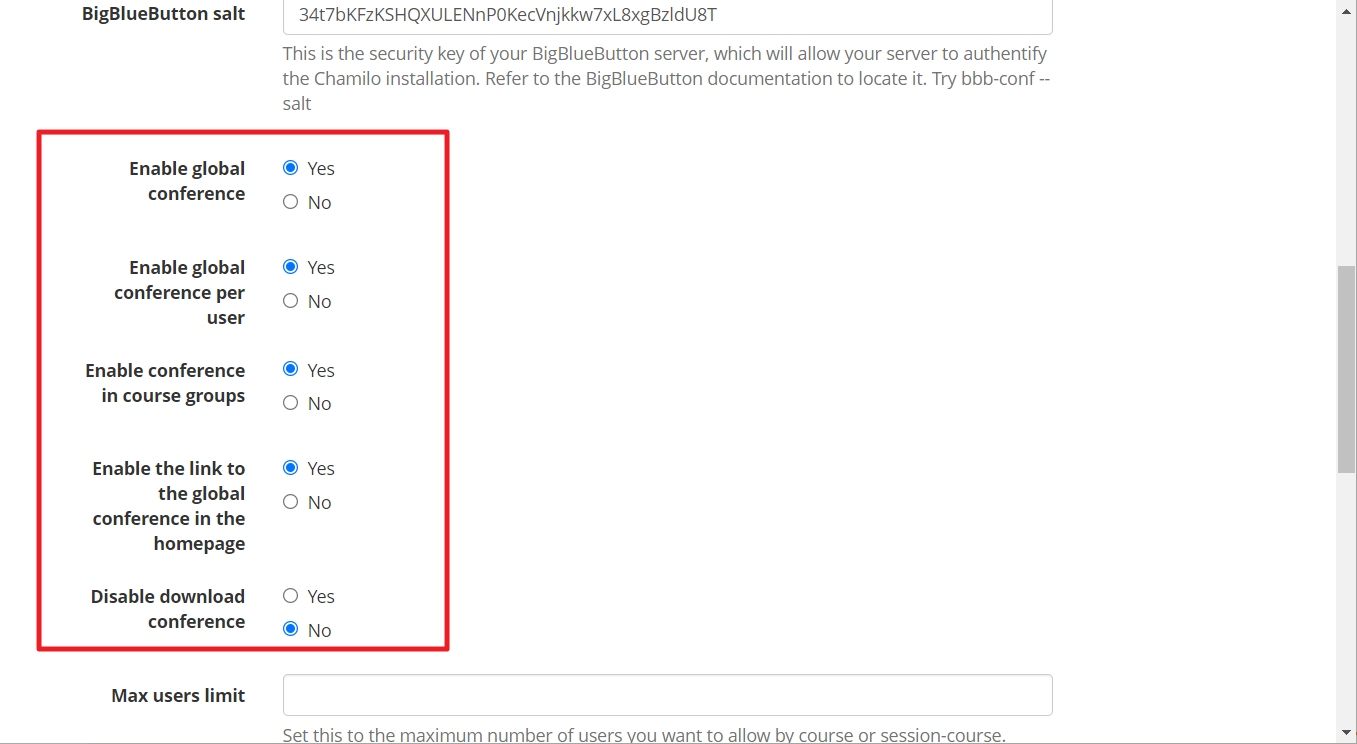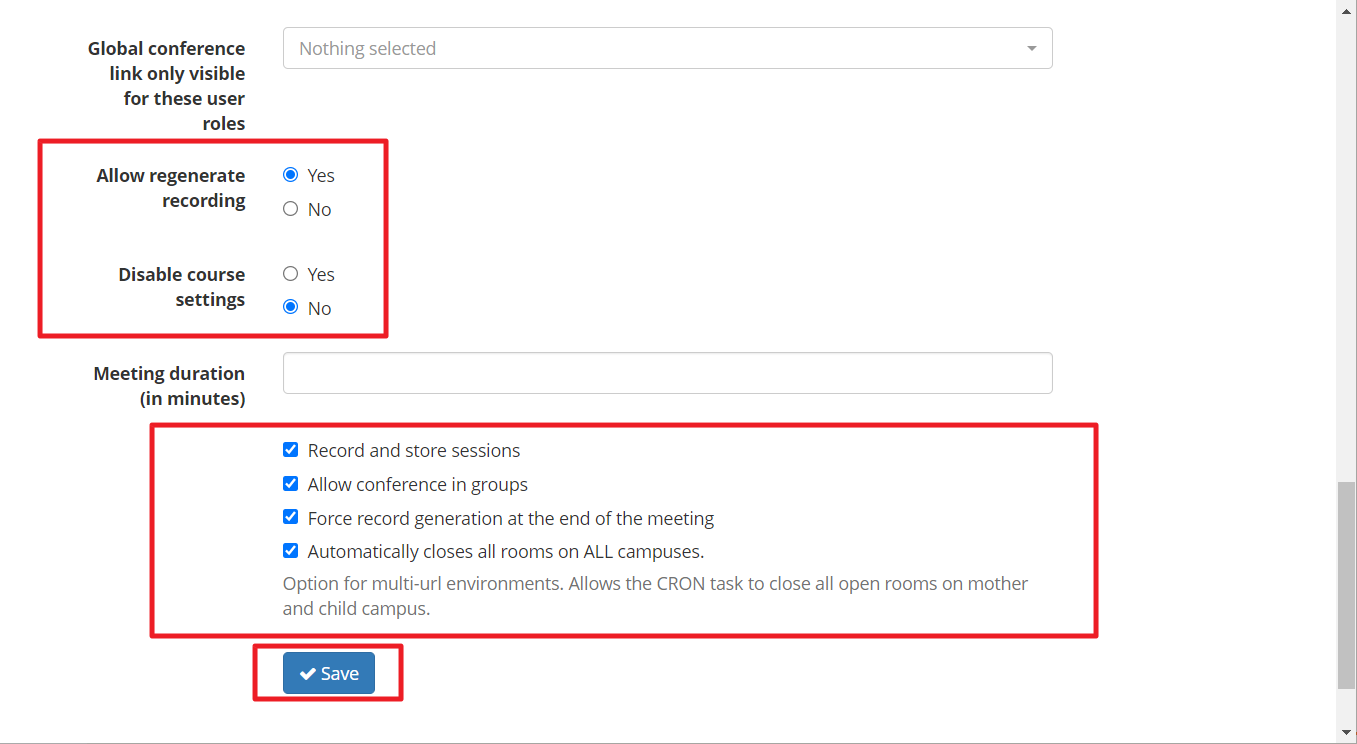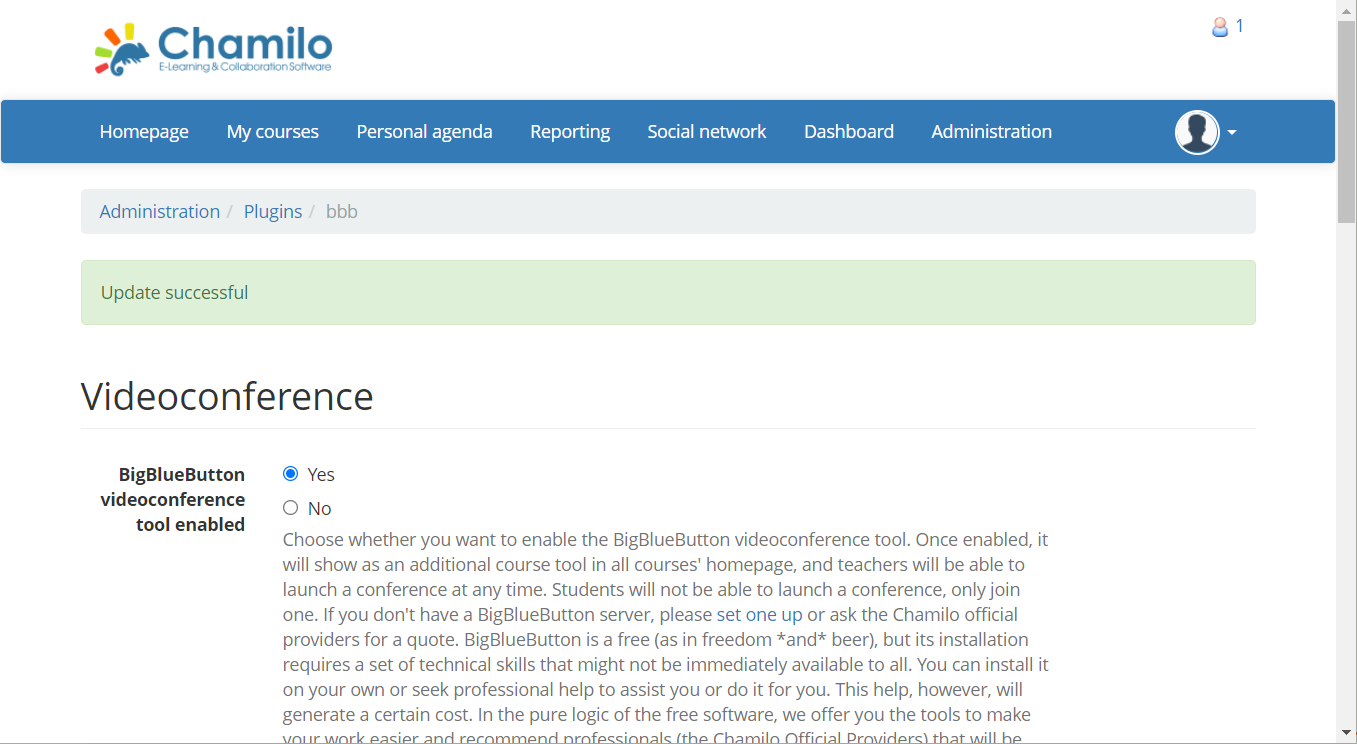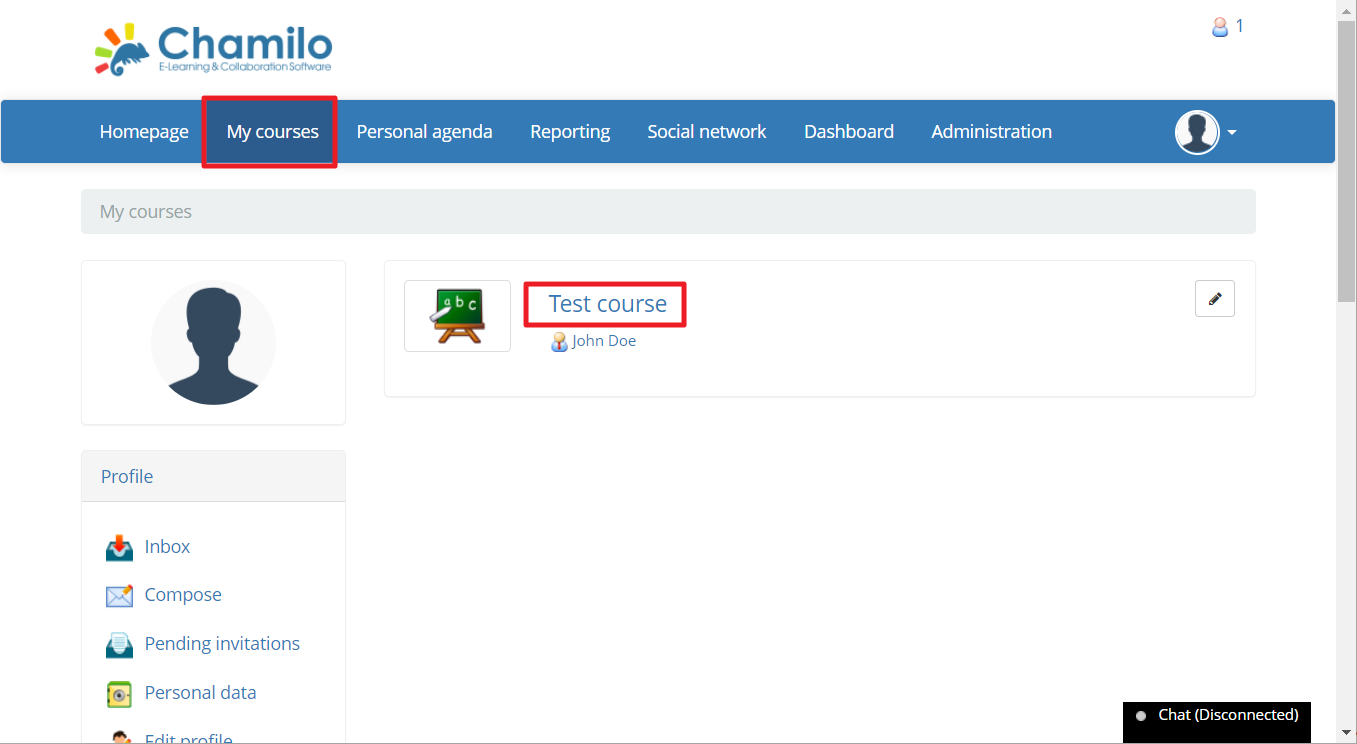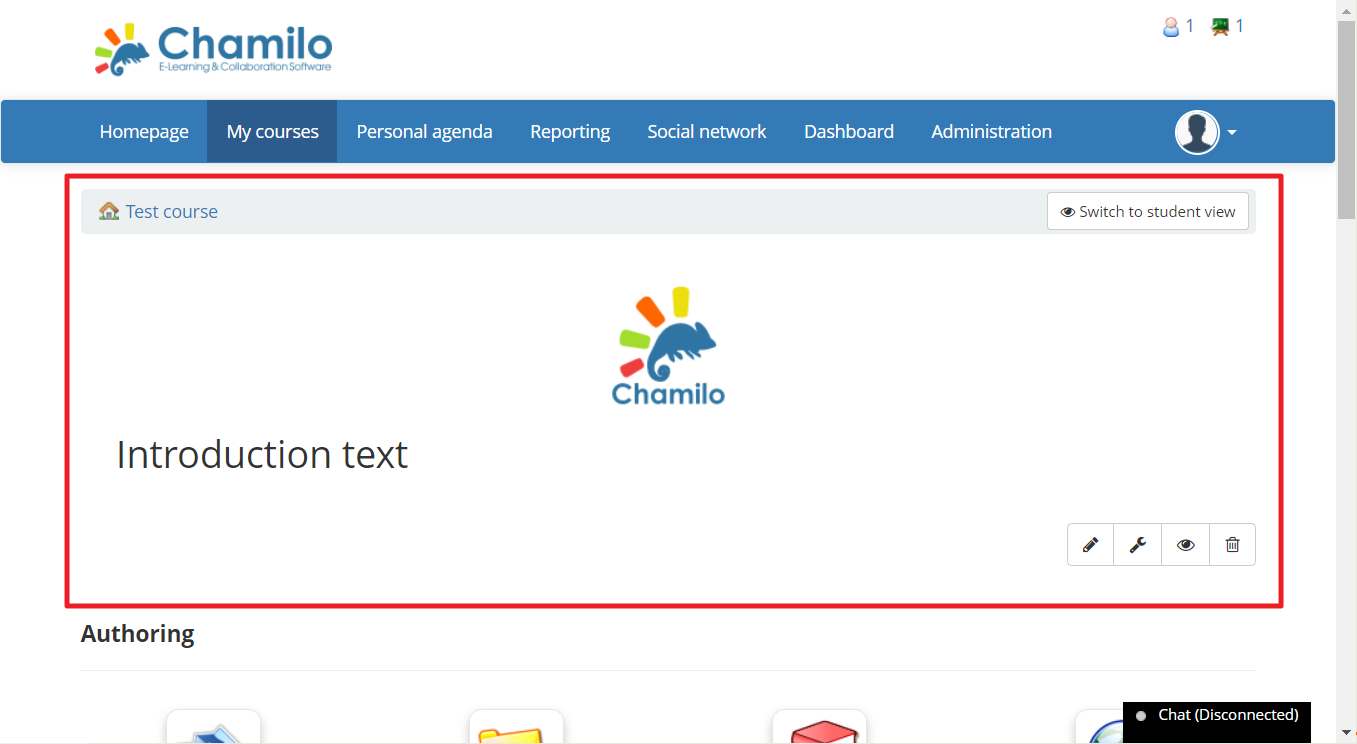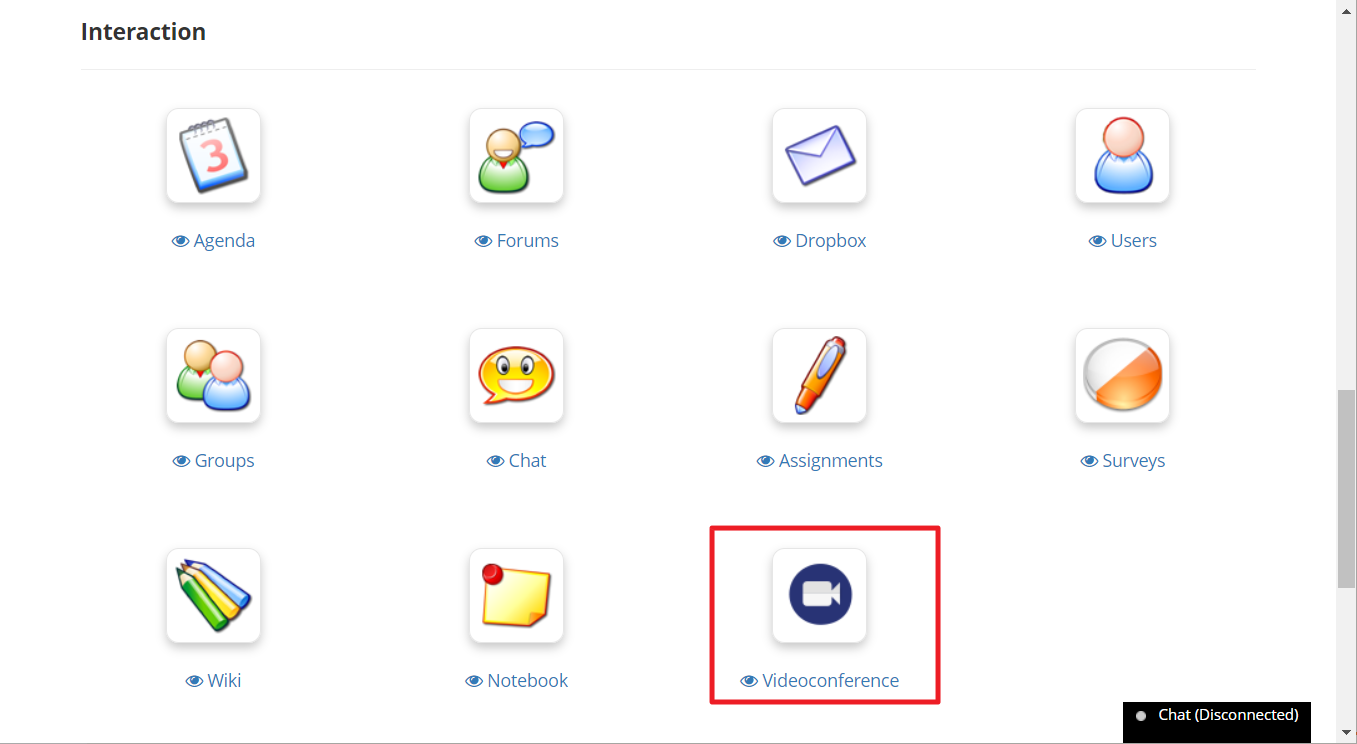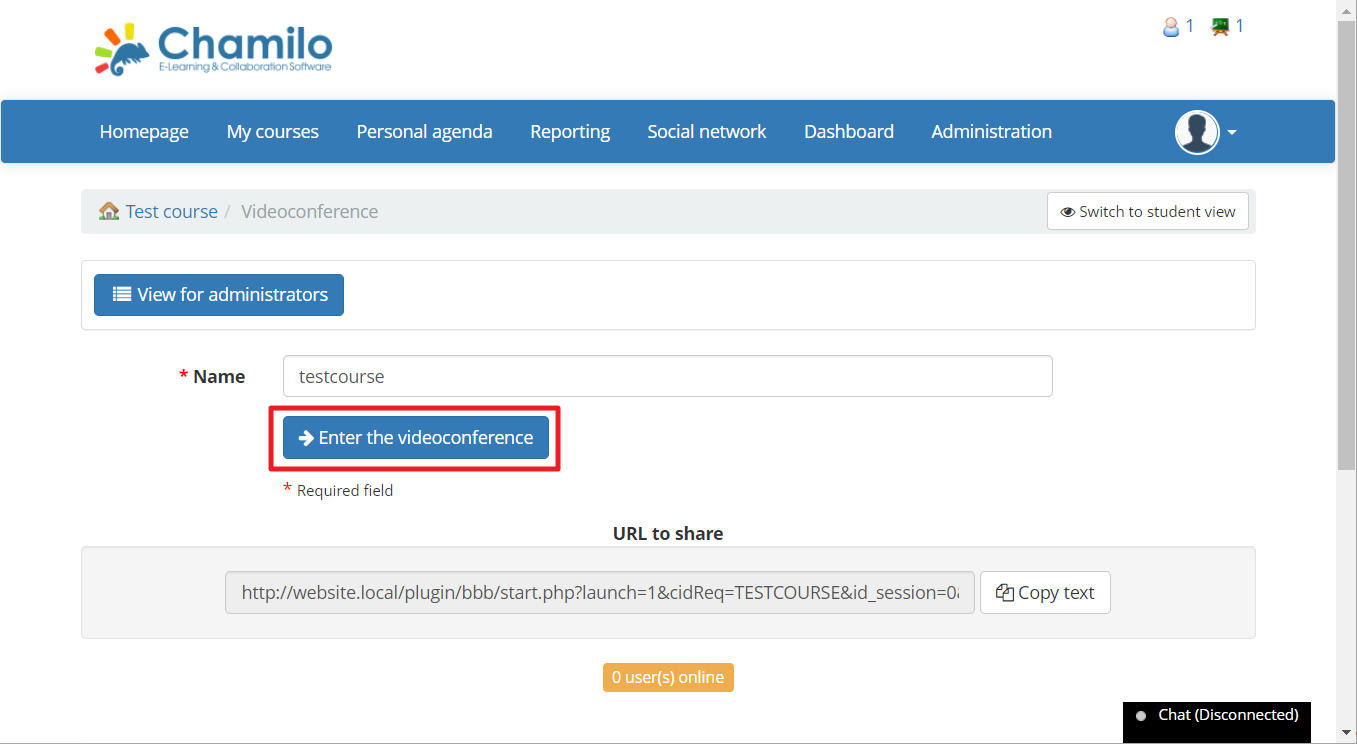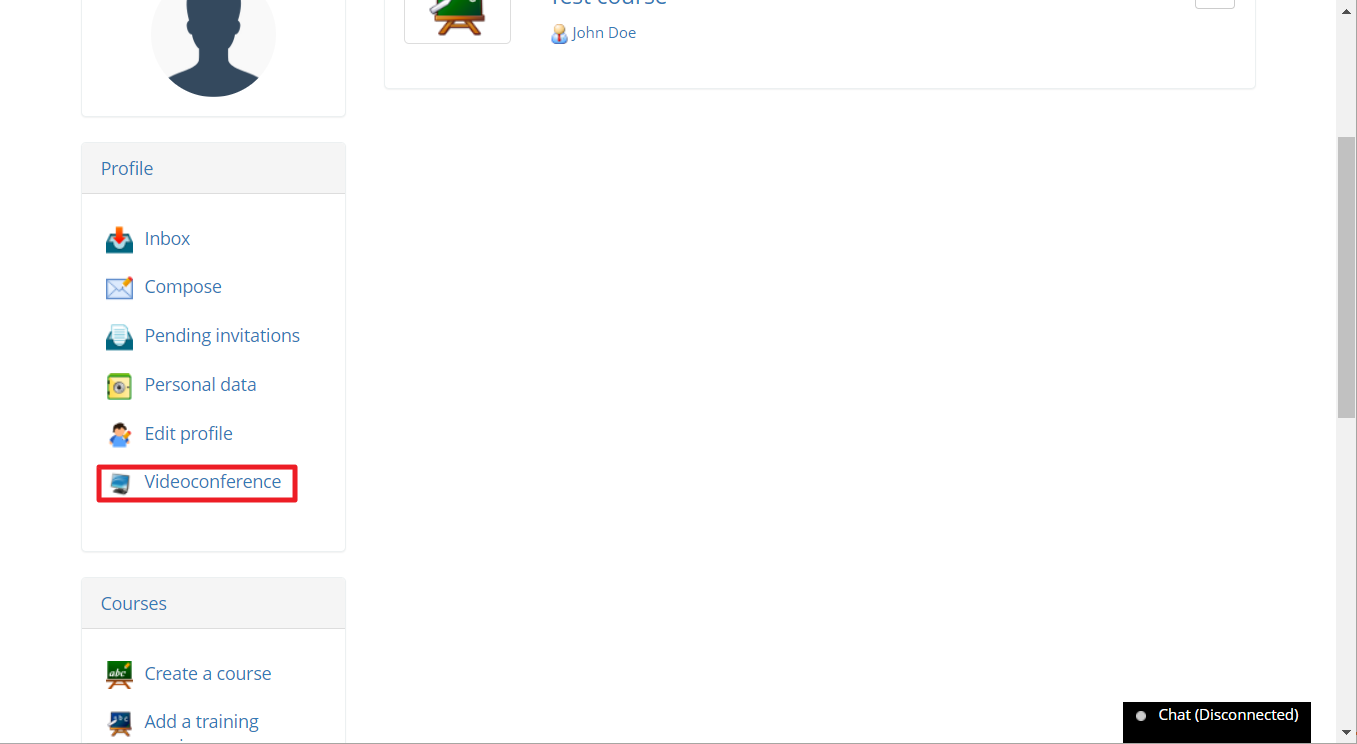Chamilo هو نظام LMS للتعليم والأعمال سهل الإعداد. يجعل إدارة الدورات والبيانات حول إنجازات التعلم والمهارات بسيطة وسهلة. كان هذا المشروع موجودًا منذ أكثر من 10 سنوات ، مع أكثر من 20 مليون مستخدم حول العالم. تنسقها منظمة غير ربحية وطورها مقدموها الرسميون والمساهمون الخارجيون ، وهي تخدم الطموح المشترك لتحسين التعليم.
يقدم Big Blue Meeting إصدارًا تجريبيًا مجانيًا لمدة تصل إلى شهر واحد مع دعم Chamilo لعقد المؤتمرات عبر الفيديو. اشترك للحصول على إعداد مؤتمرات الفيديو في 5 دقائق.
يشتمل برنامج Chamilo على مكون إضافي لعقد المؤتمرات عبر الفيديو للسماح بالاجتماعات والتدريس عبر الإنترنت. من أجل استخدام المكون الإضافي ، فأنت بحاجة إلى خادم BigBlueButton الخاص بك أو تحتاج إلى خدمة مثل Big Blue Meeting لتزويدك بالخادم لتستخدمه. اتبع الإرشادات أدناه لإعداد خادم مؤتمرات الفيديو في Chamilo في الدقائق القليلة القادمة لبدء التدريس والاجتماع عبر الإنترنت مع Chamilo.